Простые вопросы: что такое фильтр SmartScreen и как он работает?
Если вы используете Windows 10 или Windows 8.1 и веб-браузеры, такие как Microsoft Edge или Internet Explorer(Microsoft Edge or Internet Explorer) , вы могли столкнуться с фильтром SmartScreen(SmartScreen filter) или SmartScreen Защитника Windows(Windows Defender SmartScreen) . Эта функция присутствует во всех современных операционных системах Windows . Его цель — удержать вас от вредоносных и опасных веб-сайтов и файлов, которые вы найдете в Интернете. Это полезная функция, которая повышает вашу безопасность и которую вы всегда должны держать включенной. Если вы хотите узнать больше об этом, что он делает и как он работает, прочитайте эту статью:
Что такое фильтр SmartScreen?
SmartScreen проверяет, что вы посещаете в Интернете, по постоянно обновляемому списку угроз безопасности, таких как фишинговые сайты, вредоносные файлы, приложения и веб-сайты. Если он находит совпадение, он показывает предупреждение о том, что ресурс, к которому вы пытались получить доступ, был заблокирован в целях вашей безопасности.
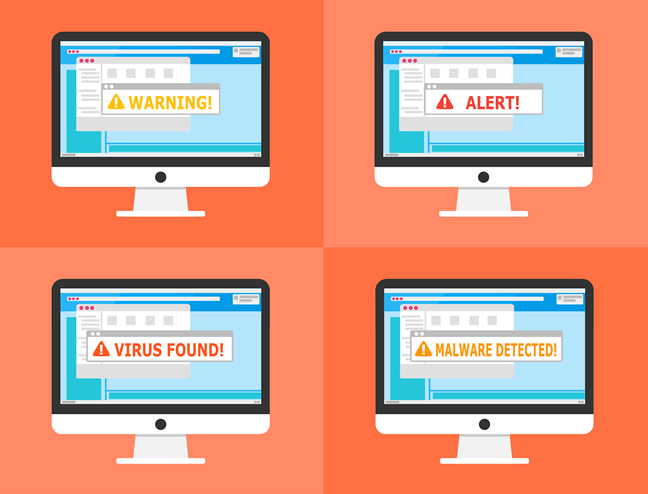
Фильтр SmartScreen(SmartScreen filter) был впервые представлен с запуском Internet Explorer 8 с единственной целью повышения вашей безопасности. В Windows 10 фильтр SmartScreen(SmartScreen filter) также был разработан для работы с веб-браузером Microsoft Edge(Microsoft Edge web browser) и службой электронной почты Outlook.com .
Если файл, который вы собираетесь загрузить, известен SmartScreen как загруженный достаточно большим количеством людей и считается безопасным, он позволяет вам загрузить его без каких-либо предупреждений. Если файл не был загружен другими или его скачало небольшое количество людей, то он предупреждает, что это может быть небезопасно.

Иногда это может раздражать при загрузке менее популярных файлов, но может обезопасить вас, когда вирусы или другие формы вредоносных программ пытаются загрузить на ваше устройство.
Windows 10 и Windows 8.1 также используют фильтр SmartScreen(SmartScreen filter) в проводнике(File Explorer) для двойной проверки исполняемых файлов, которые вы пытаетесь запустить. Применяются те же принципы, что и в Microsoft Edge и Internet Explorer(Microsoft Edge and Internet Explorer) .
Microsoft также использует фильтр SmartScreen(SmartScreen filter) для защиты пользователей своей службы электронной почты Outlook.com(Outlook.com email) от спама, фишинговых сообщений и всевозможных вредоносных программ.
В Windows 10 фильтр SmartScreen(SmartScreen filter) можно настроить через Центр безопасности Защитника Windows(Windows Defender Security Center) .
Как работает фильтр SmartScreen(SmartScreen filter) ?
Фильтр SmartScreen(SmartScreen filter) проверяет каждый веб-сайт, который вы посещаете, и каждый файл, который вы пытаетесь загрузить и запустить. Он отправляет некоторую информацию о них на серверы Microsoft Windows (Microsoft)Defender SmartScreen .(Windows Defender SmartScreen)
Когда Microsoft получает информацию от фильтра SmartScreen(SmartScreen filter) о конкретном веб-сайте, она проверяет, входит ли этот веб-сайт в какой-либо список известных фишинговых или иных опасных веб-сайтов. Если это так, он либо предупреждает вас, либо блокирует ваш доступ к нему и сообщает, что продолжать небезопасно.

В случае файлов, которые вы пытаетесь загрузить и запустить, серверы Microsoft проверяют, являются ли эти файлы законными и не представляют для вас никаких рисков. Если файлы опасны, он сообщает вам об этом, отображая соответствующие сообщения. Однако иногда фильтр SmartScreen(SmartScreen filter) также считает небезопасными файлы, которые обычно не загружаются. В этом случае он предупреждает вас, но не блокирует загрузку или запуск этих файлов.
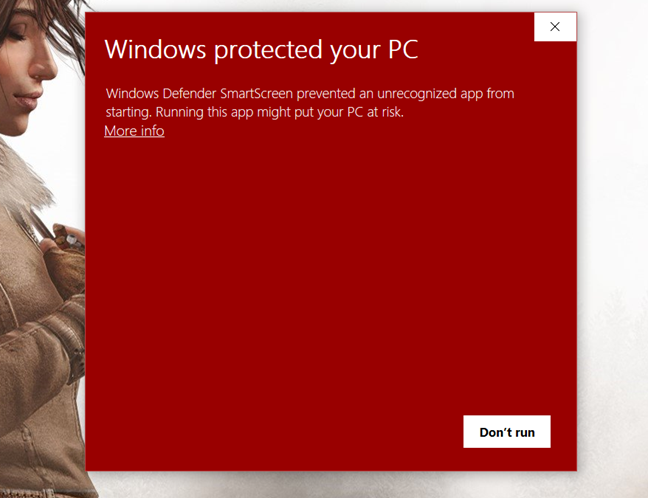
Фильтр SmartScreen(SmartScreen filter) работает на двух уровнях: на уровне веб- браузера(browser level) и на уровне операционной системы(operating system level) . Все, что мы говорили до сих пор, справедливо в Microsoft Edge и Internet Explorer(Microsoft Edge and Internet Explorer) . Кроме того, если вы используете Windows 10 или Windows 8.1 , фильтр SmartScreen(SmartScreen filter) также работает на уровне операционной системы(operating system level) , то есть проверяет запускаемые вами файлы. Более того, в Windows 10 фильтр SmartScreen(SmartScreen filter) также проверяет приложения из Магазина Microsoft(Microsoft Store) .
Что фильтр SmartScreen(SmartScreen filter) показывает на вашем экране?
Независимо(Regardless) от того, используете ли вы Microsoft Edge или Internet Explorer(Edge or Internet Explorer) , когда вы натыкаетесь на опасный веб-сайт, фильтр SmartScreen(SmartScreen filter) может отображать разные сообщения в зависимости от того, насколько опасным он считает этот веб-сайт. Например, вы можете увидеть одно из следующих сообщений:
Если фильтр SmartScreen(SmartScreen filter) считает посещаемую вами веб-страницу подозрительной, в вашем браузере отображается сообщение «Возможно, это не тот сайт, который вам нужен».("This might not be the site you want.")

Если известно, что веб-страница, которую вы посещаете, является фишинговой или содержит вредоносное ПО, ваш веб-браузер ( Microsoft Edge или Internet Explorer(Microsoft Edge or Internet Explorer) ) блокирует ее загрузку и предупреждает вас о предстоящей опасности, сообщая вам, что «Этот веб-сайт отмечен как небезопасный. "("This website has been reported as unsafe.")
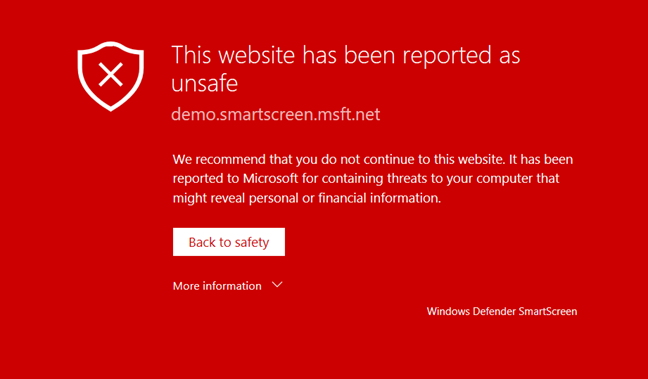
В Windows 10 и Windows 8.1 , когда вы пытаетесь загрузить подозрительный файл из Интернета, фильтр SmartScreen(SmartScreen filter) блокирует его и сообщает вам, что «SmartScreen Защитника Windows предотвратил запуск нераспознанного приложения. Запуск этого приложения может поставить ваш компьютер под угрозу. "("Windows Defender SmartScreen prevented an unrecognized app from starting. Running this app might put your PC at risk.")

Кроме того, если известно, что файл, который вы пытаетесь загрузить, является вредоносным, фильтр SmartScreen(SmartScreen Filter) блокирует его и сообщает вам, что «приложение может нанести ущерб вашему устройству. Конфиденциальные личные данные также могут подвергаться риску».("The application may cause damage to your device. Sensitive personal data may also be at risk.")

В Windows 7 эти предупреждения также отображаются, когда вы натыкаетесь на опасные файлы, но они отображаются только в диалоговом окне загрузки (download dialog)Internet Explorer :

Как обойти фильтр SmartScreen(SmartScreen filter) для загрузки и запуска файлов в Windows 10 , даже если они считаются рискованными
SmartScreen может заблокировать загрузку законного файла, который не наносит вреда вашему компьютеру. Что вы делаете, если хотите скачать и использовать этот файл?
Когда на экране откроется диалоговое окно фильтра SmartScreen , (SmartScreen filter)нажмите или коснитесь (click or tap) «Подробнее».("More info.")
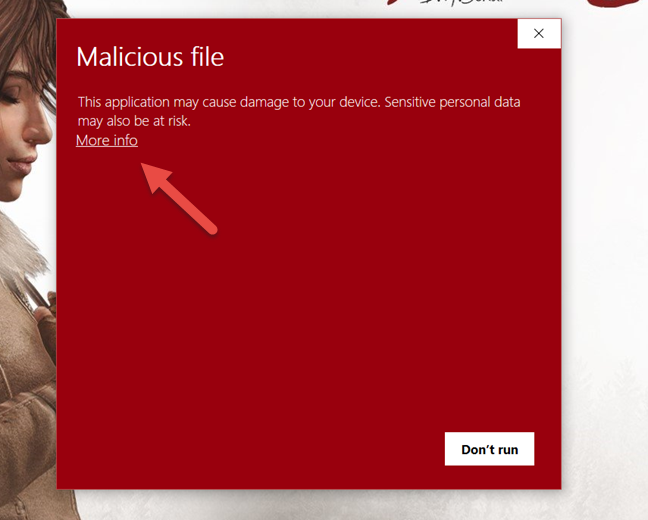
Затем нажмите или коснитесь «Все равно запустить».("run anyway.")

Как обойти фильтр SmartScreen(SmartScreen filter) для загрузки и запуска файлов в Windows 7 , даже если они считаются рискованными
В Internet Explorer в Windows 7 нажмите или коснитесь(click or tap) кнопки « Действия » во (Actions)всплывающем диалоговом окне(dialog popup) в нижней части окна.

Затем нажмите кнопку «Дополнительные параметры»("More Options") в левом нижнем углу окна фильтра SmartScreen .(SmartScreen Filter)

Наконец, нажмите «Выполнить в любом случае».("Run anyway.")

Как обойти фильтр SmartScreen(SmartScreen filter) для загрузки и запуска файлов в Windows 8.1 , даже если они считаются рискованными
В Windows 8.1 под текстом предупреждения есть ссылка «Дополнительная информация». ("More Info.")Нажмите или коснитесь его.
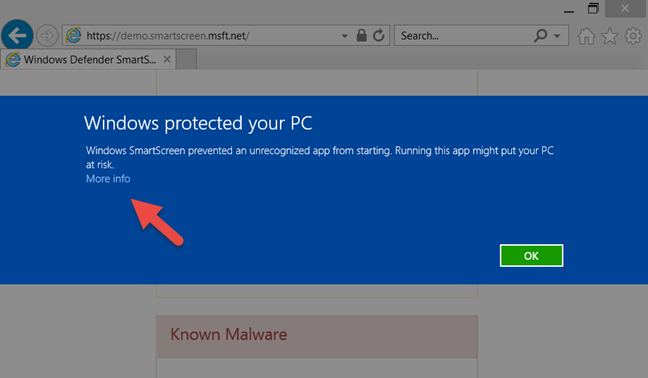
Теперь вам показывают немного информации о файле, который вы собираетесь запустить, например, об издателе и названии программы. Кроме того, вы получаете кнопку « Все равно бежать» . (Run Anyway")Щелкните(Click) или коснитесь его, и файл будет выполнен.
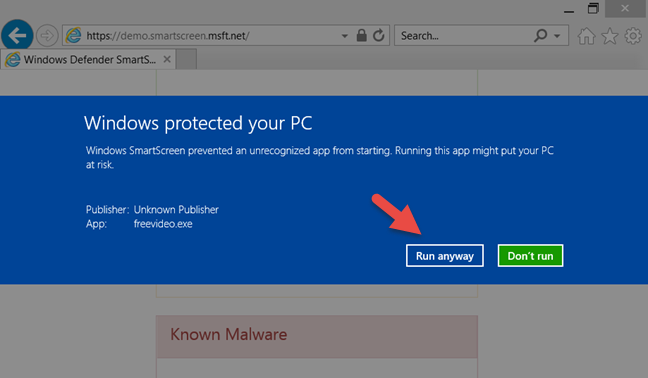
Заключение
Как вы теперь знаете, фильтр SmartScreen(SmartScreen filter) — это отличная функция безопасности(security feature) , которая может помочь вам избежать опасных веб-сайтов и файлов, которые вы, возможно, захотите загрузить из Интернета. Согласны ли вы с этим утверждением? Если у вас есть какие-либо вопросы или проблемы с фильтром SmartScreen(SmartScreen filter) , не стесняйтесь оставлять комментарии ниже.
Related posts
Make InPrivate or Incognito shortcuts для Firefox, Chrome, Edge, Opera, или Internet Explorer
Экспорт паролей из Chrome, Firefox, Opera, Microsoft Edge и Internet Explorer
3 способа отключить фильтр SmartScreen или SmartScreen Защитника Windows
Простые вопросы: что такое файлы cookie и что они делают?
Как включить Java во всех основных веб-браузерах
Моя учетная запись Microsoft или Hotmail была взломана? Как проверить недавнюю активность в моей учетной записи
Топ 10 Microsoft Edge Add-ons в 2021 году
Как сделать Google My search engine в Microsoft Edge
О InPrivate and Incognito. Что такое личный просмотр? Which browser самый лучший?
Как сообщить о вредоносных веб-сайтах в Internet Explorer
Как удалить Microsoft Edge от Windows
Как сделать Chrome default browser в Windows 10 (Firefox & Opera)
Как настроить систему с нуля: лучший порядок установки всего
Как очистить печенье на Microsoft Edge
Как включить не отслеживать в Chrome, Firefox, Edge, а Opera
Как использовать средство просмотра диагностических данных и посмотреть, какие данные Windows 10 отправляет в Microsoft
Как напечатать статью без рекламы во всех основных браузерах
Как отключить вкладки в Chrome, Firefox, Microsoft Edge и Opera
Desktop.ini — что это за файл? Почему на моем рабочем столе их два?
Где печенье хранится в Windows 10 для всех основных браузеров?
